Kako odpreti načrtovalec opravil Windows 10, 8 in Windows 7

- 4536
- 1252
- Miss Sherman Lind
Načrtovalec opravil Windows služi za konfiguriranje samodejnih dejanj z določenimi dogodki - ko se računalnik v določenem času vklopi ali vstopi v sistem, z različnimi sistemskimi dogodki in ne le. Na primer, s svojo pomočjo lahko konfigurirate samodejno povezavo z internetom, včasih tudi zlonamerni programi dodajo svoje naloge načrtovalcu (glej., Na primer, tukaj: odpre se brskalnik z oglaševanjem).
V teh navodilih obstaja več načinov za odpiranje načrtovalca nalog Windows 10, 8 in Windows 7. Na splošno bodo metode ne glede na različico skoraj enake. Lahko je tudi koristno: načrtovalec nalog za začetnike.
1. Uporaba iskanja
Vse nedavne različice sistema Windows imajo iskanje: v opravilni vrstici Windows 10, meni Windows 7 in na ločeni plošči v sistemu Windows 8 ali 8.1 (plošča lahko odprete s tipkovnimi palicami Win+S).

Če začnete v iskalno polje vnesti "Načrtovalec nalog", potem po vnosu prvih znakov vidite želeni rezultat, ki sproži načrtovalca opravil.
Na splošno uporaba iskanja sistema Windows za odpiranje tistih elementov, za katere se postavlja vprašanje "Kako zagnati?" - verjetno najučinkovitejša metoda. Priporočam, da se ga spomnite in po potrebi uporabite. Hkrati lahko skoraj vsa sistemska orodja zaženete v več metodah, o kateri.
2. Kako zagnati načrtovalca nalog v pogovornem oknu "Izvajanje"
V vseh različicah OS iz Microsofta bo ta metoda enaka:
- Pritisnite Win+R tipke na tipkovnici (kjer je zmaga Win - tipka z emblemom OS), pogovorno okno "Izvajanje" se bo odprlo.
- Vnesite Naloge.MSC in kliknite Enter - Načrtovalec nalog se bo začel.
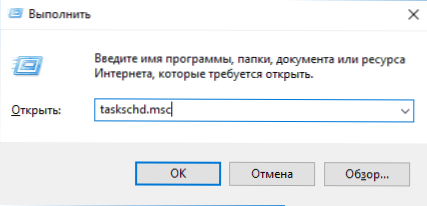
Isto ekipo je mogoče predstaviti v ukazni vrstici ali PowerShell - rezultat bo podoben.
3. Načrtovalec nalog na nadzorni plošči
Naloge za naloge lahko zaženete z nadzorne plošče:
- Odprite nadzorno ploščo.
- Odprite element "Administracija", če je na nadzorni plošči nameščena vrsta "ikone" ali "sistem in varnost", če je nameščena vrsta "kategorije".
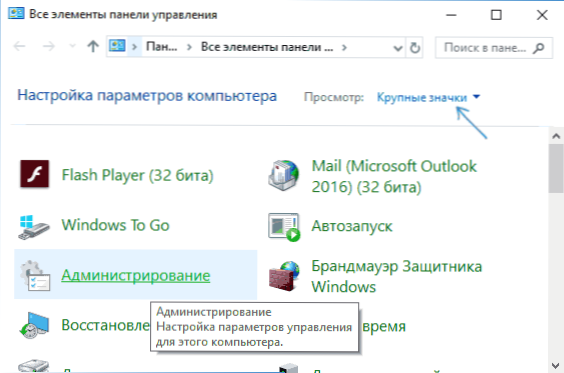
- Odprite "Načrtovalec nalog" (ali "razpored nalog" za primer z ogledom v obliki "kategorij").
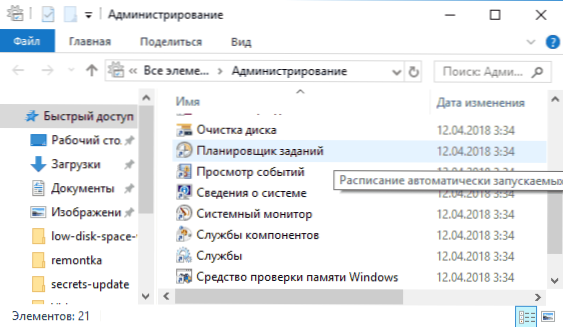
4. V pripomočku "upravljanje računalnika"
Načrtovalec nalog je prisoten v sistemu in kot element vgrajenega uporabnega "računalniškega upravljanja".
- Zaženite nadzor računalnika, na primer za to lahko pritisnete WIN+R Keys, vstopite COMPREMGMT.MSC In pritisnite Enter.
- Na levi plošči v razdelku "Office Programi" izberite "Načrtovalec nalog".
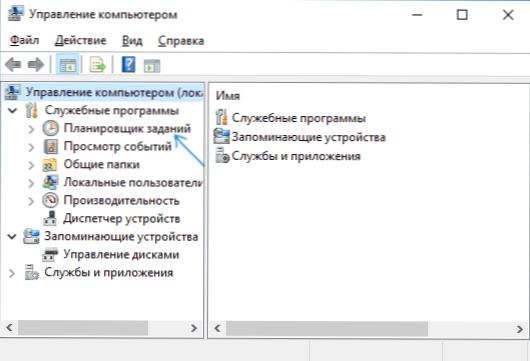
Načrtovalec nalog bo odprt neposredno v oknu "Računalnik".
5. Začetek načrtovalca nalog iz začetnega menija
Načrtovalec opravil je prisoten tudi v meniju Windows 10 in Windows 7. V 10-ke ga najdete v razdelku (mapa) "Administracija Windows pomeni".

V sistemu Windows 7 je v predstavitvi - Standard - Uradno.
To niso vsi načini za zagon načrtovalca nalog, vendar sem prepričan, da bodo za večino situacij opisane metode povsem dovolj. Če se nekaj ne izšlo ali obstajajo vprašanja, vprašajte v komentarjih, bom poskušal odgovoriti.
- « Kako odstraniti mapo Windows.STAR
- Kako odpreti datoteko Heic (Heif) v sistemu Windows (ali pretvoriti Heic v JPG) »

